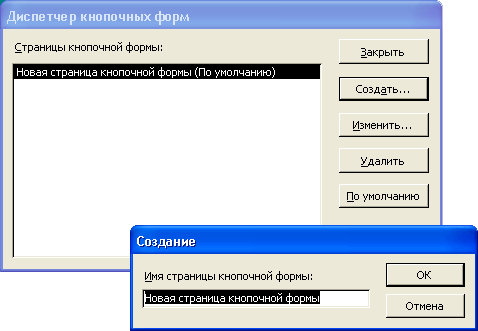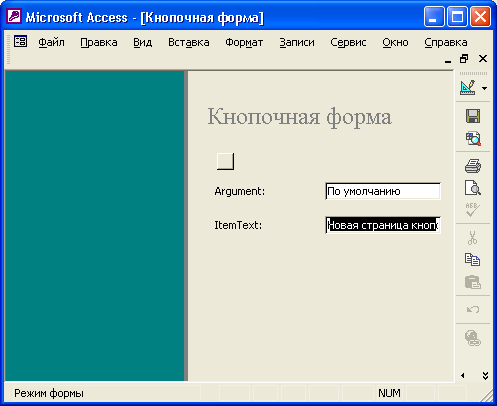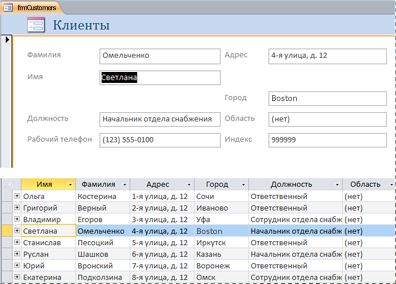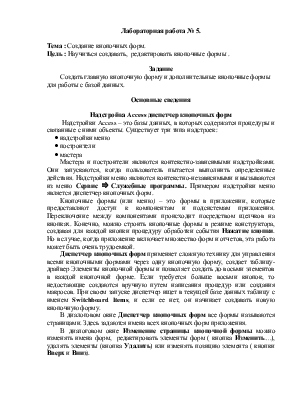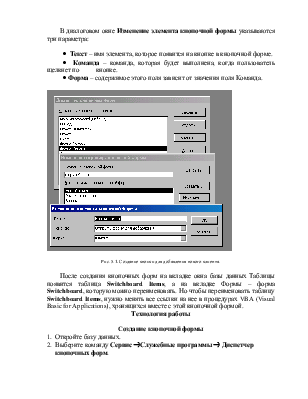диспетчер кнопочных форм в access 2019
Использование кнопочной формы
Обычно для работы с приложением создают специальную форму, которая носит название Главная кнопочная форма (Main Switchboard) и содержит кнопки, позволяющие выбирать основные функции или подсистемы приложения. Такую форму можно создать, как обычно, с помощью Конструктора форм, а можно использовать специальный мастер, который называется Диспетчер кнопочных форм (Swithboard Manager). В базе данных «Борей» создана Главная кнопочная форма (Main Switchboard) без применения мастера. Давайте посмотрим, как аналогичную форму создать с помощью Диспетчера кнопочных форм.
Выберите команду меню Сервис, Служебные программы, Диспетчер кнопочных форм (Tools, Database Utilities, Swithboard Manager).
Поскольку база данных не содержит кнопочных форм (по крайней мере, известных мастеру), выдается диалоговое окно, запрашивающее, нужно ли создавать кнопочную форму. Нажмите кнопку Да (Yes).
Теперь мастером создается таблица «Элементы кнопочной формы» (Switchboard Items) и кнопочная форма (Switchboard), которые мы рассмотрим позднее. После этого появляется диалоговое окно со списком страниц кнопочной формы (рис. 14.15).
Рис. 14.15. Диалоговое окно Диспетчер кнопочных форм
В этом окне перечисляются все страницы кнопочной формы (их может быть несколько). Пока создана только одна страница, и мы видим ее в списке. Чтобы создать на ней нужные кнопки, нажмите кнопку Изменить (Edit). Открывается диалоговое окно Изменение страницы кнопочной формы (Edit Switchboard Page) (рис. 14.16), содержащее список элементов формы.
Рис. 14.16. Диалоговое окно Изменение страницы кнопочной формы
В этом окне можно добавлять, изменять и удалять элементы выбранной страницы формы. Можно также менять порядок их размещения на странице (с помощью кнопок Вниз (Move down) и Вверх (Move up)).
В поле Название кнопочной формы (Swithboard Name) мы можем изменить стандартное название, если это необходимо. Список элементов формы пока пуст и доступна только одна кнопка Создать (New). Чтобы создать первый элемент, нажмите данную кнопку. Появляется диалоговое окно Изменение элемента кнопочной формы (Edit Switchboard Item) (рис. 14.17).
Рис. 14.17. Изменение элемента кнопочной формы
Замечание
Название последнего поля в форме на рис. 14.18 изменяется в зависимости от выбранной команды во втором поле. Если выбранное в списке действие не требует задания аргумента, третье поле вообще исчезает.
Рис. 14.18. Диалоговое окно Изменение элемента кнопочной формы
Аналогично добавим кнопки для других объектов приложения: «Типы» (Categories), «Поставщики» (Suppliers), «Заказы» (Orders). Создадим кнопку Отчеты, которая будет открывать форму «Отчеты о продажах» (Sales Reports Dialog) и кнопку выхода из приложения Выход. Закроем диалоговое окно Изменение страницы кнопочной формы (Edit Switchboard Page), нажав кнопку Закрыть (Close).
Количество кнопок на одной странице формы ограничено числом 8. Это не значит, что их нельзя создать больше, просто это придется делать вручную. Однако есть другой способ преодолеть это ограничение. Если число действий, которые хотелось бы разместить на кнопки, превышает 8, можно сгруппировать часть действий на отдельной странице кнопочной формы. Для примера давайте создадим еще одну страницу нашей кнопочной формы и разместим на ней кнопки действий с клиентами. Для этого в диалоговом окне Диспетчер кнопочных форм (Switchboard Manager) нажмите кнопку Создать (New). В появившемся диалоговом окне (рис. 14.19) введите имя новой страницы Клиенты и нажмите кнопку ОК.
Рис. 14.19. Диалоговое окно ввода имени новой страницы
Далее в редакторе страниц уже известным способом создадим элементы: Клиенты, Наклейки для клиентов, Телефоны клиентов, Заказы клиентов, которые открывают соответствующие формы. Не забудьте создать кнопку, которая позволит вернуться в Главную кнопочную форму (Main Switchboard). Для этого нужно связать с ней команду Перейти к кнопочной форме (Go to Switchboard) (рис. 14.20). Закройте это окно, чтобы вернуться к диалоговому окну Диспетчер кнопочных форм (Switchboard Manager). В списке страниц у вас должны появиться две страницы.
Теперь нужно отредактировать первую страницу — добавить к ней элемент, с помощью которого можно будет перейти на вторую страницу. Для этого выделите в списке страницу Главная кнопочная форма (Main Switchboard) и нажмите кнопку Изменить (Edit). В окне редактора страниц добавьте новый элемент Клиенты, также используя команду Перейти к кнопочной форме (Go to Switchboard).
Рис. 14.20. Добавление ссылки на главную страницу кнопочной формы
Теперь обе страницы оказались связанными. Можно закрыть окно мастера и посмотреть, что у нас получилось, открыв форму «Кнопочная форма» (Switchboard). Должно появиться окно, похожее на то, что представлено на рис. 14.21.
Рис. 14.21. Главная кнопочная форма
Вы можете проверить, как действуют кнопки. Например, если нажать кнопку Клиенты, содержание формы изменится, и вы увидите вторую страницу формы. Форма выглядит не слишком привлекательно, но теперь вы можете перейти в режим Конструктора и оформить ее внешний вид, применив все средства Конструктора.
Открыв эту форму в режиме Конструктора, вы не увидите ее элементов, форма кажется совсем пустой. Однако, если вы откроете модуль, связанный с этой формой, то увидите достаточно большой объем кода, который и организует работу формы должным образом. Причем для этого используется информация, хранящаяся в специальной таблице, о которой мы упоминали в начале раздела: Switchboard Items (Элементы кнопочной формы). Вы увидите эту таблицу в списке Таблицы (Tables) окна База данных (Database). В этом случае она будет выглядеть примерно так, как показано на рис. 14.22.
Рис. 14.22. Таблица «Элементы кнопочной формы»
Первый столбец содержит идентификатор страницы, второй — номер элемента на странице. Этот номер определяет порядок, в котором будут располагаться элементы на странице. Третий столбец содержит текст, появляющийся справа от кнопки. Последние два столбца определяют команду, связанную с элементом: код команды (как мы помним, их 8) и ее аргумент. Код 0 соответствует специальному элементу, который задает заголовок страницы и определяет ее начало.
Таким образом, с помощью Диспетчера кнопочных форм (Switchboard Manager) можно создать иерархическую систему страниц кнопочной формы, которая может быть альтернативой обычному иерархическому меню. Правда, в отличие от меню эта форма не видна постоянно на экране, она может закрываться другими формами. Если вы хотите обеспечить возможность пользователю открывать сразу несколько форм и отчетов, вам придется сделать кнопку на панели инструментов, которая позволяла бы в любой момент отобразить Главную кнопочную форму (Main Switchboard).
Создание формы в Access
В форме Access, как на витрине магазина, удобно просматривать и открывать нужные элементы. Так как форма — это объект, с помощью которого пользователи могут добавлять, редактировать и отображать данные, хранящиеся в базе данных классического приложения Access, ее внешний вид играет важную роль. Если база данных классического приложения Access используется несколькими пользователями, хорошо продуманные формы — залог точности данных и эффективности работы с ними.
Создать форму на компьютере в базе данных Access можно несколькими способами. В этой статье мы рассмотрим наиболее распространенные из них.
Примечание: Информация, приведенная в этой статье, не относится к веб-базам данных Access или веб-приложениям Access.
В этой статье
Создание формы из существующей таблицы или запроса в Access
Приложение Access создаст форму и отобразит ее в режиме макета. При необходимости вы можете изменить оформление, например настроить размер текстовых полей в соответствии с данными. Подробнее читайте в статье об использовании инструмента «Форма».
Создание пустой формы в Access
Чтобы создать форму без элементов управления и заранее отформатированных элементов, выполните следующее. На вкладке Создание нажмите кнопку Пустая форма. Откроется пустая форма в режиме макета, и отобразится область Список полей.
В области Список полей щелкните знак плюс ( +) рядом с одной или несколькими таблицами, содержащими поля, которые нужно включить в форму.
Чтобы добавить поле к форме, дважды щелкните его или перетащите на форму. Чтобы добавить сразу несколько полей, щелкните их по очереди, удерживая нажатой клавишу CTRL. Затем перетащите выбранные поля на форму.
Примечание: Порядок таблиц в области Список полей может изменяться в зависимости от выбранной части формы. Если не удается добавить поле в форму, выберите другую часть формы и повторите попытку.
С помощью инструментов в группе Элементы управления на вкладке Работа с макетами форм можно добавить в форму эмблему компании, заголовок, номера страниц, дату и время.
Если требуется добавить в форму другие виды элементов управления, откройте вкладку Конструктор и выберите нужные элементы в группе Элементы управления.
Создание разделенной формы в Access
Разделенная форма позволяет одновременно отображать данные в двух представлениях: в представлении формы и в режиме таблицы. То есть вы можете использовать возможности обоих этих представлений в одной форме. Например, можно быстро найти запись в режиме таблицы, а затем просмотреть или изменить ее в представлении формы. Эти две части формы связаны с одним и тем же источником данных и всегда синхронизированы друг с другом.
Чтобы создать новую разделенную форму с помощью инструмента «Разделенная форма», в области навигации щелкните таблицу или запрос с нужными данными, а затем на вкладке Создание нажмите кнопку Другие формы и выберите пункт Разделенная форма.
Access создаст форму, которую можно изменять по своему усмотрению. Например, при необходимости можно настроить размер текстовых полей в соответствии с данными. Подробнее о работе с разделенными формами читайте в статье о создании разделенной формы.
Создание формы, отображающей несколько записей, в Access
Форма нескольких элементов (также называется ленточной) удобна, если требуется отобразить несколько записей. Кроме того, ее легче настроить, чем таблицу. Такую форму можно создать с помощью инструмента «Несколько элементов».
В области навигации щелкните таблицу или запрос с данными, которые должны отображаться в форме.
На вкладке Создание нажмите кнопку Другие формы и выберите пункт Несколько элементов.
Приложение Access создаст форму и отобразит ее в режиме макета. В этом режиме можно вносить изменения в структуру формы при одновременном просмотре данных. Например, можно настроить размер полей в соответствии с данными. Подробнее читайте в статье Создание формы с помощью инструмента «Несколько элементов».
Создание формы, содержащей подчиненную форму, в Access
При работе со связанными данными, хранящимися в отдельных таблицах, часто приходится просматривать их из нескольких таблиц или запросов в одной и той же форме, поэтому подчиненные формы отлично подойдут в такой ситуации. В зависимости от потребностей подчиненные формы можно добавлять несколькими способами. Подробнее об этом читайте в статье Создание формы, содержащей подчиненную форму (форма с отношением «один-ко-многим»).
Создание формы навигации в Access
Форма навигации — это простая форма, содержащая элемент навигации. Формы навигации являются полезным дополнением любой базы данных, но особенно важны для баз данных, публикуемых в Интернете, так как область навигации Access не отображается в браузере.
Откройте базу данных, в которую нужно добавить форму навигации.
На вкладке Создание в группе Формы нажмите кнопку Навигация и выберите нужный стиль формы навигации.
Access создаст форму, добавит на нее элемент навигации и отобразит форму в режиме макета. Подробнее об этом читайте в статье Создание формы навигации.
Дополнительные сведения
Формы можно настраивать с помощью нескольких параметров. Выберите нужные из представленных ниже.
Если вы хотите иметь возможность выбирать поля, которые будут отображаться в форме, создайте форму с помощью мастера форм.
Добавление вкладок в форму позволяет упорядочить данные и сделать форму более удобной для восприятия, особенно, если форма содержит большое количество элементов управления.
Элемент управления «Веб-браузер» дает возможность отображать в форме веб-страницы. Вы можете связывать его с полями и элементами управления базы данных, чтобы динамически определять отображаемую страницу. Например, с помощью адресов в базе данных можно создавать настраиваемые карты на сайте, или использовать сведения о товаре в базе данных для поиска объектов на веб-сайте поставщика.
Элементы управления в Access размещаются вдоль направляющих линий (макетов), которые позволяют выравнивать элементы управления в форме. Узнайте, как перемещать и изменять размер отдельных элементов управления.
Создание кнопочных форм: Методические рекомендации по выполнению лабораторной работы
Страницы работы
Содержание работы
Лабораторная работа № 5.
Тема : Создание кнопочных форм.
Задание
Создать главную кнопочную форму и дополнительные кнопочные формы для работы с базой данных.
Основные сведения
Надстройка Access диспетчер кнопочных форм
Надстройки Access – это базы данных, в которых содержатся процедуры и связанные с ними объекты. Существует три типа надстроек:
Мастера и построители являются контекстно-зависимыми надстройками. Они запускаются, когда пользователь пытается выполнить определенные действия. Надстройки меню являются контекстно-независимыми и вызываются из меню Сервис Þ Служебные программы. Примером надстройки меню является диспетчер кнопочных форм.
Кнопочные формы (или меню) – это формы в приложении, которые предоставляют доступ к компонентам и подсистемам приложения. Переключение между компонентами происходит посредством щелчков на кнопках. Конечно, можно строить кнопочные формы в режиме конструктора, создавая для каждой кнопки процедуру обработки события Нажатие кнопки. Но в случае, когда приложение включает множество форм и отчетов, эта работа может быть очень трудоемкой.
Диспетчер кнопочных форм применяет сложную технику для управления всеми кнопочными формами через одну кнопочную форму, создает таблицу-драйвер Элементы кнопочной формы и позволяет создать до восьми элементов в каждой кнопочной форме. Если требуется больше восьми кнопок, то недостающие создаются вручную путем написания процедур или создания макросов. При своем запуске диспетчер ищет в текущей базе данных таблицу с именем SwitchboardItems, и если ее нет, он начинает создавать новую кнопочную форму.
В диалоговом окне Диспетчер кнопочных форм все формы называются страницами. Здесь задаются имена всех кнопочных форм приложения.
В диалоговом окне Изменение страницы кнопочной формы можно изменять имена форм, редактировать элементы форм ( кнопка Изменить…), удалять элементы (кнопка Удалить) или изменять позицию элемента ( кнопки Вверх и Вниз).
В диалоговом окне Изменение элемента кнопочной формы указываются три параметра:
· Текст – имя элемента, которое появится на кнопке в кнопочной форме.
· Команда – команда, которая будет выполнена, когда пользователь щелкнет по кнопке.
· Форма – содержимое этого поля зависит от значения поля Команда.
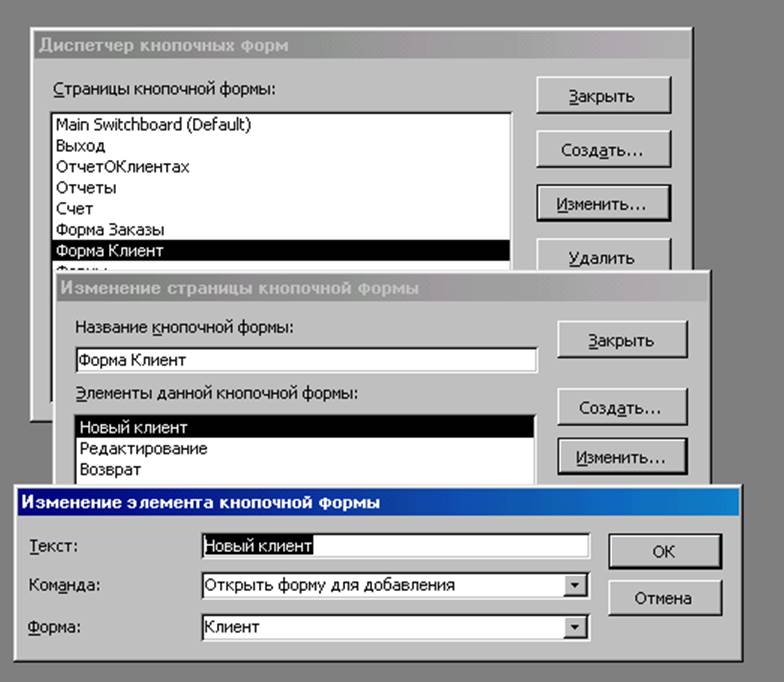 |
Рис. 5.1. Создание кнопки для добавления нового клиента.
После создания кнопочных форм на вкладке окна базы данных Таблицы появится таблица SwitchboardItems, а на вкладке Формы – форма Switchboard, которую можно переименовать. Но чтобы переименовать таблицу SwitchboardItems, нужно менять все ссылки на нее в процедурах VBA (Visual Basic for Applications), хранящихся вместе с этой кнопочной формой.
Технология работы
Cоздание кнопочной формы
1. Откройте базу данных.
2. Выберите команду Сервис ®Служебные программы ® Диспетчер кнопочных форм.
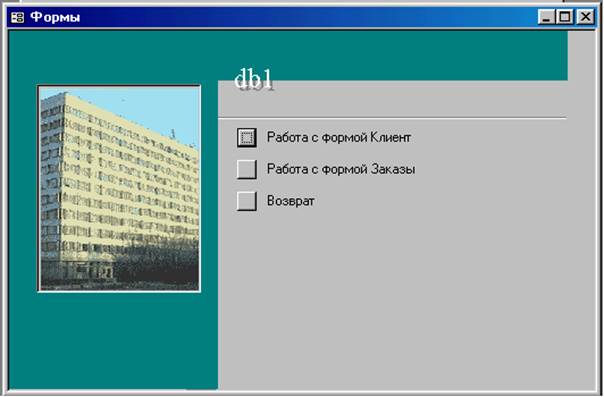 |
Рис.5.2 Кнопочная форма Формы.
3. На вопрос о создании новой кнопочной формы ответьте Да.
4. В появившемся окне Диспетчер кнопочных форм нажмите кнопку Создать.
5. Задайте имя дополнительной кнопочной формы – Формы. Нажмите ОК.
6. Аналогичным образом задайте имя Отчеты для второй дополнительной кнопочной формы и имена Форма Клиент и Форма Заказы,Отчет ОтчетОКлиентах, Счет и Выходдля остальных.
7. В окне Диспетчер кнопочных форм выберите MainSwitchboard (Главную кнопочную форму) и нажмите кнопку Изменить.
8. В окне Изменение страницы кнопочной формы нажмите кнопку Создать.
9. В окне Изменение элемента кнопочной формы укажите параметры :
Текст : Формы
Команда : Переход к кнопочной форме
11. Параметры для кнопки Отчеты задайте аналогичным образом.
12. Для кнопки Выход задайте параметры :
Текст : Выход
Команда : Выйти из приложения
13. Нажмите кнопку Закрыть.
14. В окне Диспетчер кнопочных форм выберите форму Формы и нажмите кнопку Изменить.
15. В окне Изменение страницы кнопочной формы нажмите кнопку Создать.
16. В окне Изменение элемента кнопочной формы укажите параметры:
Текст : Работа с формой Клиент
Команда : Переход к кнопочной форме
Форма : Форма Клиент
18. Аналогичным образом укажите параметры для работы с ФормойЗаказы
19. Предусмотрите кнопку для возврата в Главную форму :
Текст : Возврат
Команда : Переход к кнопочной форме
Форма : Main Switchboard.
21. В окне Диспетчер кнопочных форм выбрать форму ФормаКлиент и нажать кнопку Изменить.
22. В окне Изменение страницы кнопочной формы нажать кнопку Создать.
23. В окне Изменение элемента кнопочной формы указать параметры :
Текст : Новый клиент
Команда : Открытие формы в режиме добавления
Форма : Клиент
25. В окне Изменение страницы кнопочной формы снова нажмите кнопку Создать.
26. В окне Изменение элемента кнопочной формы укажите параметры :
Текст : Редактирование
Команда : Открытие формы в режиме редактирования
Форма : Клиент
27. Нажмите ОК.
28. Аналогично п. 21-27 создайте кнопки для работы с формой Заказы
29. Аналогично п.19 создайте кнопку для возврата в предыдущую форму.
30. В окне Диспетчер кнопочных форм выберите форму Отчеты, нажмите кнопку Изменить и создайте элементы кнопочной формы Отчеты (просмотр отчетов и возврат).
31. Отредактируйте Кнопочную форму в режиме конструктора.
Рис. 6.1. Вид первой страницы кнопочной формы
Рис. 6.2. Вид второй страницы кнопочной формы
Рис. 6.3. Вид третьей страницы кнопочной формы
Выполнение задания
Произведите следующие действия:
· в окне БД введите вышеуказанную команду. Загрузится Диспетчер кнопочных форм и в окне Диспетчер кнопочных форм подтвердите создание кнопочной формы, нажав кнопку [Да];
· измените имя кнопочной формы, заданное по умолчанию, в окне Диспетчер кнопочных форм. Для этого нажмите кнопку [Изменить] и в окне Изменение страницы кнопочной формы введите в поле «Название кнопочной формы» имя первой страницы кнопочной формы – УПРАВЛЕНИЕ БД СТУДЕНТЫ. После этого нажмите кнопку [Закрыть];
· создайте вторую страницу кнопочной формы ДЕКАНАТ. Для этого:
§ в окне Диспетчер кнопочных форм нажмите кнопку [Создать];
§ в окне Создание введите имя страницы ДЕКАНАТ и нажмите [ОК];
· создайте аналогично третью страницу кнопочной формы БУХГАЛТЕРИЯ. В результате в окне Диспетчер кнопочных форм появятся названия трех страниц, как на рис. 6.4;
Рис. 6.4. Окно Диспетчера кнопочных форм с названиями страниц
· создайте кнопки на первой странице УПРАВЛЕНИЕ БД СТУДЕНТЫ. Для этого:
§ выделите ее имя в окне Диспетчер кнопочных форм и нажмите [Изменить];
§ в окне Изменение страницы кнопочной формы нажмите [Создать];
§ в окне Изменение элемента кнопочной формы введите в поле «Текст» текст, сопровождающий кнопку, – Информация ДЕКАНАТА. Выберите из раскрывающегося списка «Команда» команду Перейти к кнопочной форме, а из раскрывающегося списка «Кнопочная форма» – имя второй страницы ДЕКАНАТ. Процесс создания кнопки на странице показан на рис. 6.5;
Рис. 6.5. Вид окон в процессе создания кнопки на странице
§ создайте аналогично кнопку с сопровождающим текстом Информация БУХГАЛТЕРИИ и кнопку с сопровождающим текстом Выход из Access.
В результате появится окно Изменение страницы кнопочной формы с перечислением созданных кнопок на первой странице;
§ в окне Диспетчер кнопочных форм выделите имя второй страницы и нажмите [Изменить];
§ в окне Изменение страницы кнопочной формы нажмите [Создать];
§ в окне Изменение элемента кнопочной формы введите в поле «Текст» сопровождающий текст для кнопки, как на рис. 6.6. В поле «Команда» выберите из раскрывающегося списка команду, как на рис. 6.6. В поле «Форма» выберите имя формы, которая будет открываться для добавления данных, как на рис.6.6;
Рис. 6.6. Окно Изменения элемента кнопочной формы для создания кнопки
§ создайте аналогично кнопку с сопровождающим текстом Форма ОЦЕНКИ СТУДЕНТА для изменения согласно рис.6.7 и кнопку с сопровождающим текстом Возврат на первую страницу согласно рис.6.8.
Рис. 6.7. Окно Изменения элемента кнопочной формы для создания кнопки
Рис. 6.8. Окно Изменения элемента кнопочной формы для создания кнопки
В результате появится окно Изменение страницы кнопочной формы с перечислением созданных кнопок на второй странице;
· создайте аналогично кнопки на третьей странице БУХГАЛТЕРИЯ согласно рис. 6.9 и рис. 6.8. В результате появится окно Изменение страницы кнопочной формы с перечислением созданных кнопок на третьей странице;
Рис. 6.9. Окно Изменения элемента кнопочной формы для создания кнопки
· нажмите кнопку [Закрыть]. В результате в окне БД появится значок созданной кнопочной формы с именем Switchboard и значок таблицы Switchboard Items с системной информацией о созданной форме, которую пользователь не должен изменять.